爱奇艺是一款简单实用的追剧软件,不少小伙伴在日常生活中都会使用到,有些小伙伴在使用软件的时候就会想要一遍观看视频一遍做一些其他事情,这个时候就需要使用到软件的小窗口播放功能了,不少小伙伴还不清楚该怎么开启这个功能,所以今天小编就为大家带来了软件开启小窗播放的方法,感兴趣的小伙伴一起来看看吧。
1、爱奇艺,进入“我的”页面。
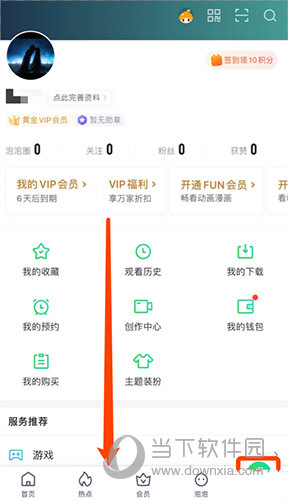
2、选择“设置”;
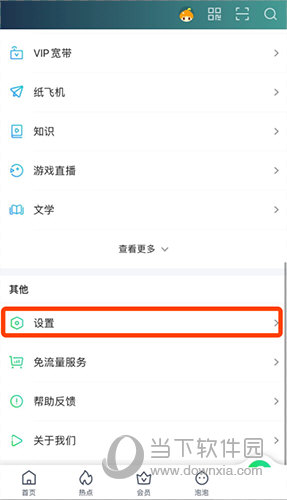
3、选择“播放与下载”;
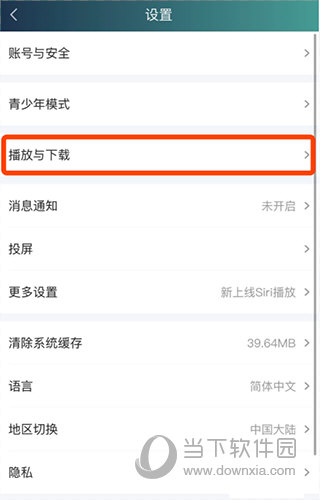
4、可以看到“自动开启小窗”是关闭状态的;
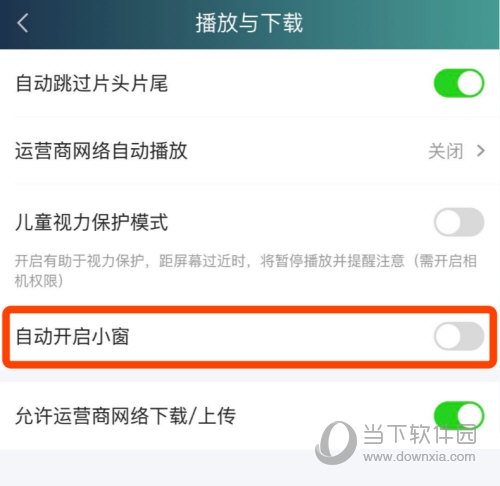
5、最后将“自动开启小窗”按钮开启即可。
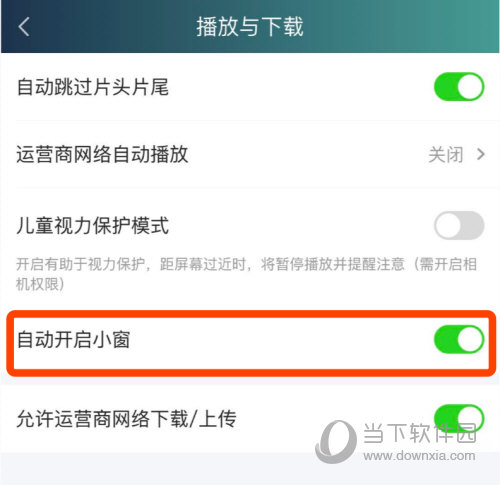
以上就是小编带来的软件开启小窗播放方法了,小伙伴们只需要按照文章的步骤进行,就可以轻松开启这个功能了,希望这篇文章能够帮助到大家。